Zeilen löschen in verschiedenen Blättern durch VBA
Wenn Sie alle ähnlichen Zeilennummern auf einmal löschen möchten, ist dieser Artikel genau das Richtige für Sie.
In diesem Artikel erfahren Sie, wie Sie dieselbe Zeile in mehreren Arbeitsblättern durch Makros entfernen können.
===
Frage): Ich möchte dieselbe Zeile in mehreren Arbeitsblättern mit VBA-Code löschen. Ich möchte, dass Code alle Zeilen in der Arbeitsmappe löscht, unabhängig davon, wie viele Blätter in der aktuellen Datei vorhanden sind. Ich möchte die ausgewählte Zeilennummer aus allen 5 Blättern löschen.
Geben Sie zunächst die ähnlichen Daten in alle Arbeitsblätter an derselben Stelle ein
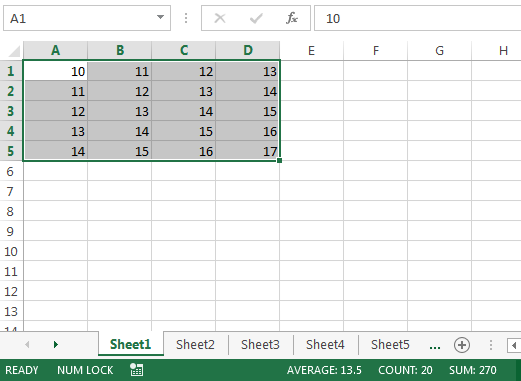
Wir müssen die folgenden Schritte ausführen:
Klicken Sie auf die Registerkarte Entwickler. Wählen Sie in der Gruppe Code die Option Visual Basic
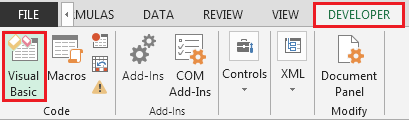
aus Geben Sie im Standardmodul den folgenden Code ein: –
Sub DeleteRows ()
Dim shtArr, i As Long, xx As Long
shtArr = Array („Sheet1“, „Sheet2“, „Sheet3“, „Sheet4“, „Sheet5“)
xx = Selection.Row
Für i = LBound (shtArr) To UBound (shtArr)
Sheets (shtArr (i)). Rows (xx) .EntireRow.Delete
Weiter i
End Sub
===
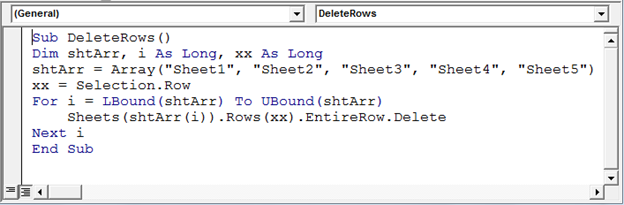
-
Platzieren Sie nun den Cursor auf einer beliebigen Zelle A1 und auf Blatt1.
Drücken Sie ALT + F8 *, um das Makro auszuführen. Sie werden feststellen, dass die ausgewählte Zeilennummer in allen Blättern gelöscht wird.
-
Der folgende Schnappschuss zeigt die Daten von Blatt 1 und Blatt 2 als Beispiel. Wenn Sie diese Übung ausführen, finden Sie in allen entsprechenden Blättern eine ähnliche Lösung.